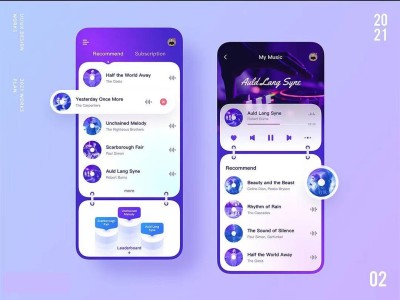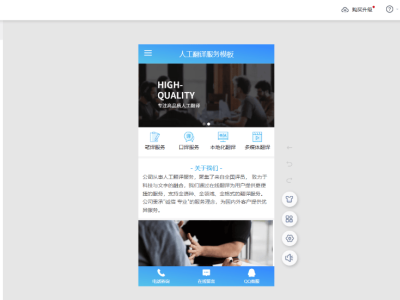当你满心欢喜地打开新购买的笔记本电脑包装时,迎接你的不仅是一份科技的新鲜感,还有一系列必要的准备工作,以确保这台设备能够顺利融入你的生活和工作。以下是一个详尽的指南,旨在帮助你快速上手并充分利用这台新设备。
在正式开箱前,仔细检查外包装是否完好无损,避免购买到经过二次封装或损坏的商品。打开包装后,逐一核对包装清单,确保笔记本电脑主机、电源适配器、说明书及保修卡等配件一应俱全。若发现有任何缺失或损坏,立即联系商家或厂家进行退换。
在首次开机前,对新笔记本电脑进行一次全面的硬件检查至关重要。从外观开始,仔细观察机身是否有划痕或裂痕。接着,检查所有接口是否完好无损,包括USB、HDMI及耳机插孔等。开机后,使用纯色背景测试屏幕是否存在坏点或亮点。同时,逐一测试键盘按键和触控板功能,确保它们都能正常工作。

首次开机时,你将进入一个设置向导。在这个过程中,选择熟悉的语言和区域设置,以便日后操作更加便捷。连接到可用的Wi-Fi网络,以便下载最新的系统更新和驱动程序。对于Windows系统用户,你可以选择使用微软账户登录,实现设置和文件的同步。若偏好隐私保护,也可选择创建本地账户。在设置过程中,仔细阅读并谨慎选择隐私设置,确保个人信息的安全。
系统更新是确保笔记本电脑性能和安全的关键步骤。开机后,系统可能会提示你进行更新。请务必及时更新操作系统和驱动程序,以获取最新的安全补丁和性能优化。通过“设置”中的“更新和安全”选项,检查并安装所有可用的Windows更新。同时,访问笔记本制造商的官方网站,下载并安装最新的驱动程序和BIOS更新。
根据个人需求,安装必要的软件工具。对于需要处理文档、电子表格和演示文稿的用户,可以选择安装Microsoft Office或免费的LibreOffice。为了系统安全,安装一个可靠的杀毒软件,如Windows Defender或其他知名品牌。根据个人喜好,安装一个或多个浏览器和媒体播放器,如Google Chrome、Mozilla Firefox及VLC Media Player等。为了方便文件处理,还可以安装压缩软件,如WinRAR或7-Zip。
为了让笔记本更符合你的个人风格,进行一些个性化设置。更换桌面背景和主题,调整任务栏和开始菜单的布局,创建常用程序的快捷方式,以便快速访问。这些设置将大大提升你的使用体验。
数据备份和同步是防止数据丢失的重要措施。利用云存储服务,如OneDrive、Google Drive等,将重要文件备份到云端。同时,使用外部存储设备,如外部硬盘或USB闪存驱动器,进行本地备份。创建系统还原点,以便在系统出现问题时能够迅速恢复。
了解并设置电池管理选项,有助于延长电池寿命。在“控制面板”中选择适合的电源计划,或自定义一个符合你使用习惯的电源计划。避免电池完全放电,定期进行充电和放电循环。在电池模式下,调整屏幕亮度和关闭不必要的后台应用程序,以节省电量。
确保笔记本电脑的安全性同样重要。设置一个强密码或PIN,以防止未经授权的访问。如果设备支持指纹识别或面部识别功能,建议启用以增加安全性。同时,确保防火墙已启用,并使用网络安全软件保护系统免受网络攻击。

最后,花些时间学习和适应新笔记本电脑的功能和特性。掌握常用的快捷键和触控板手势,可以提高你的操作效率。探索系统自带的功能和应用程序,如虚拟桌面和任务视图等,将帮助你更好地利用这台设备。通过这些步骤,你将能够确保新笔记本电脑的顺利运行,并根据自己的需求进行个性化设置,享受科技带来的便捷与乐趣。